MMGuardian recenze 2025: Stojí za koupi?
Přehled MMGuardian 2025
Musím se přiznat; seznam funkcí MMGuardian mě naprosto ohromil. Na druhou stranu jsem se při testování rodičovské kontroly a nástrojů pro zajištění kyberbezpečnosti, naučil, že sepisování takovýchto funkcí je jedna věc, a jejich implementace do aplikace zase věc druhá.
Mám zde oblíbenou funkci, kterou jsem u žádné jiné aplikace rodičovské kontroly nenašel, a je jí možnost nastavit jednu sadu pravidel pro různá uskupení aplikací. Vytvořil jsem například skupinu her a aplikací sociálních médií, pro kterou jsem nastavil časový limit. Funkce se mi líbí, protože moji dceru nejen učí, jak nakládat s vlastním časem, ale zároveň ji neomezuje v používání telefonu k jiným účelům, například k plnění domácího úkolu nebo komunikaci s přáteli. Zklamal mě ale fakt, že aplikace nabízí pouze jednu možnost rozvrhu času stráveného u obrazovky, a ne možnost nastavit obecný časový limit. Pokud je pro vaši rodinu funkce časového limitu nepostradatelná, vyzkoušejte spíše Qustodio. Nabídne nejen nástroj pro nastavení denního limitu, ale můžete si aplikaci také vyzkoušet na 30 dní zdarma s využitím záruky vrácení peněz.
Podrobněji se funkcím budu věnovat dál v recenzi. Pokud máte ale naspěch, zde je rychlé shrnutí: MMGuardian zahrnuje přizpůsobitelný webový filtr, flexibilní nástroje pro správu čas stráveného u obrazovky, sledování polohy, monitorování aplikací a další.
MMGuardian má také 14denní zkušební dobu, a mohl jsem tak aplikaci zhodnotit, aniž bych vůbec musel někam zadávat své platební údaje.
Vlastnosti
Po instalaci aplikace na zařízení vašeho dítěte a udělení oprávnění přístupu můžete kontrolovat a zobrazovat data a záznamy přímo z rodičovského kontrolního panelu. Používal jsem webové prostředí, nicméně máte také možnost stáhnout si rodičovskou aplikaci se všemi funkcemi a záznamy.
Díky barevným tabulkám a grafům budete mít přehled o těch nejdůležitějších informacích na první pohled. Mezi nimi najdete například weby, které vaše děti navštěvují, používané aplikace, telefonní hovory, zprávy a další.
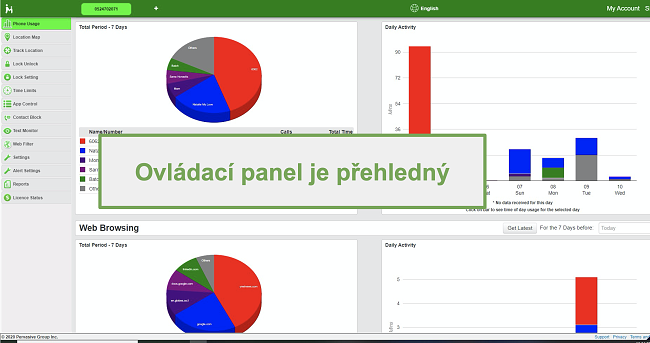
Vlastní webový filtr
Webový filtr si můžete u MMGuardian nastavit dvěma způsoby. Můžete si vybrat buď z přednastavených věkových filtrů nebo si projít všech 147 kategorií a povolit je nebo zakázat ručně. Zahrnuje také možnost přidat blokované a povolené URL, a to bez ohledu na nastavené filtry.
Samotná funkčnost filtru mě potěšila. Místo načtení stránky a následného zablokování filtr poznal, jaké weby do řádku prohlížeče dcera zadává, a stránky zablokoval ještě před jejich načtením.
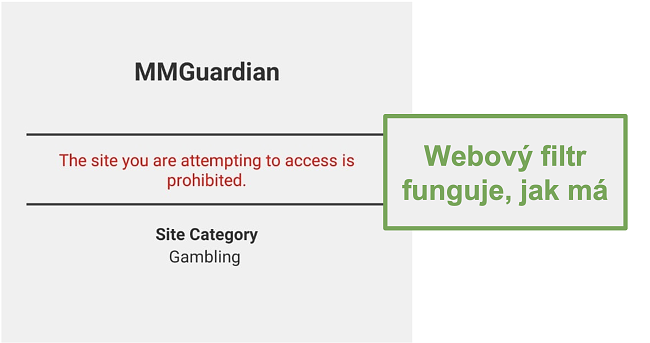
Webový filtr funguje jenom v Chrome, ale to zase i v režimu Inkognito, a v prohlížeči MMGuardian. Ale ve chvíli, kdy se dcera snažila na telefonu otevřít jiný prohlížeč, její pokus byl zablokován a zobrazilo se doporučení pro otevření jednoho z podporovaných. Této funkce si cením, protože tak mám jistotu, že jakékoliv pokusy o obcházení mnou nastavených omezení budou zbytečné.
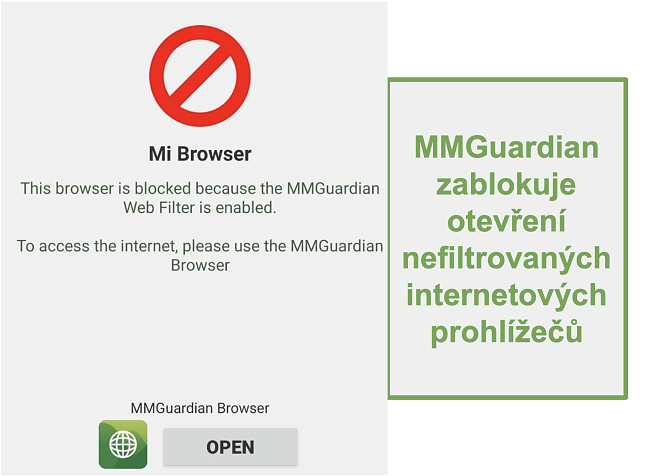
Monitorování chatovacích aplikací sociálních médií
Nástroje pro monitorování chatů na sociálních médiích lze rozdělit na dvě části. Díky jedné z nich vidím, s kým je má dcera v kontaktu, a mohu si přečíst jejich vzájemnou konverzaci. Což je fajn, ale na druhou stranu, než se proberu kvantem jejích odesílaných zpráv, zabere mi to celou věčnost. Druhá část je pro mě důležitější: Vytvořil jsem si totiž seznam klíčových slov, které chci monitorovat, a pokud je dcera ve zprávě odešle nebo obdrží, dostanu od aplikace upozornění. Jedinou nevýhodou je to, že musím vědět, jaká klíčová slova použít, a to s ohledem na slangové výrazy a fakt, že si děti na WhatsAppu, TikToku nebo Instagramu s pravopisem příliš hlavu nelámou.
MMGuardian má také funkci pro nastavení upozornění, která pozná klíčová slova vztahující se k 10 nebezpečným či škodlivým tématům. Seznam zahrnutých slov ani tónů jsem nikde nenašel, a musím tak buď věřit týmu MMGuardian a jejich schopnostem poskládat opravdu vyčerpávající seznam slov, nebo si každé jednotlivé slovo do svého seznamu přidat sám.
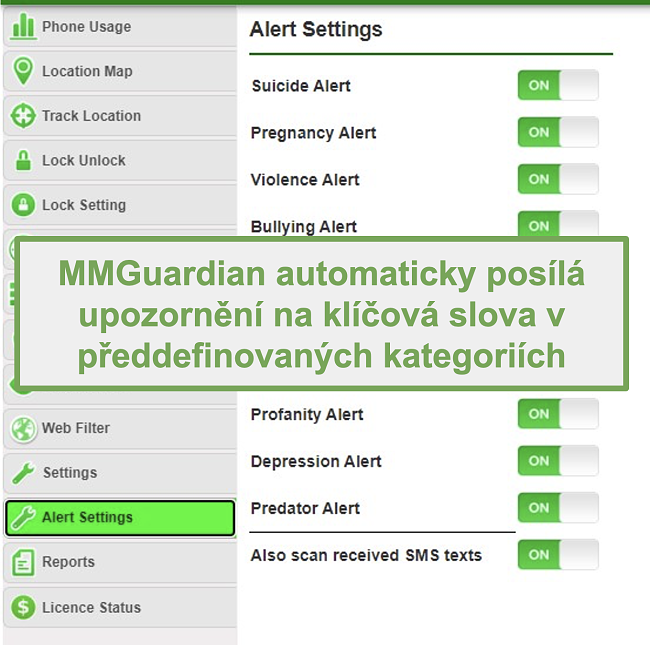
Vícero nástrojů pro monitoring času stráveného u obrazovky
Naše dcera dokáže u telefonu strávit celé dlouhé hodiny, z čehož se ženou naprosto šílíme. Proto je pro nás funkce nastavení limitu času stráveného u obrazovky naprostou nezbytností.
Můžu si nastavit rozvrh času u obrazovky, a to je fajn. Umožní mi taky zablokovat použití telefonu během školního vyučování nebo v noci, když má být dcera v posteli. A je docela flexibilní. Můžu si vybrat konkrétní dny nebo obecná pravidla pro všední dny nebo víkendy, přičemž čas je zde rozdělený do 5minutových bloků, což mi vyhovuje.
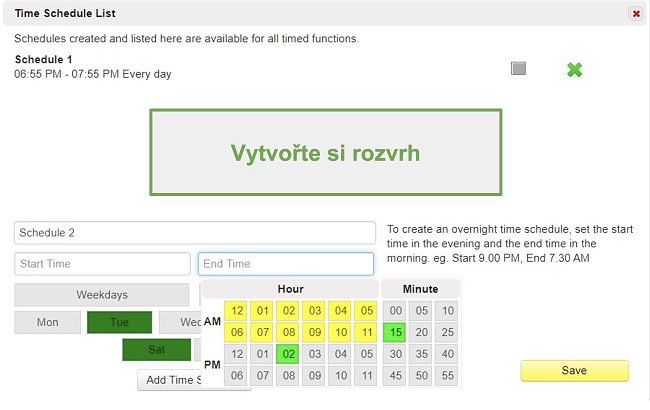
Zklamalo mě, že MMGuardian nemá funkci nastavení denního limitu. Ale na druhou stranu má zase unikátní, mému srdci blízkou funkci s názvem App Control. V ní můžu dceři nastavit časové limity pro používání jednotlivých aplikací. Funkce je skvělá hlavně proto, že mi dovolí vytvořit skupiny aplikací, například tu pro sociální média nebo hry, a nastavit denní limity pro celou tuto skupinu. Funkce mě oslovila především z toho důvodu, že dcera je schopná na TikToku nebo Instagramu strávit klidně celý den. Tak jsem pro ně vytvořil skupinu a pro tuto skupinu zase časový limit používání.
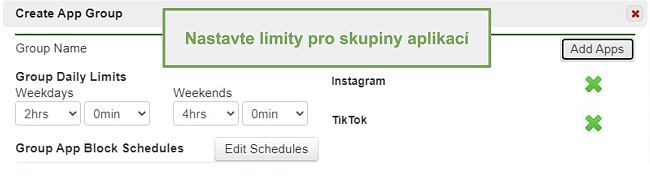
V neposlední řadě MMGuardian nabízí také funkci Instant Lock, s níž můžu zablokovat celý telefon bez ohledu na nastavené rozvrhy. Pokud je pro vás funkce nastavení denního limitu důležitá, vyzkoušejte Norton Family a zkuste si ji v rámci bezplatné zkušební verze.
Blokování kontaktů
Základní a střední škola je vždycky plná různých dramat, a právě proto se mi tato funkce líbí. Pokud se dozvím, že mi dceři nějaké z dětí posílá nepěkné zprávy nebo ji nějakým způsobem obtěžuje, nebo pokud má v kontaktech někoho, s kým si nepřeji, aby komunikovala, můžu jim vzájemný kontakt zablokovat. Omezení jde oběma směry, a zablokovat můžete odchozí i příchozí hovory a zprávy.
Sledování polohy
MMGuardian má přístup k GPS daného zařízení a zobrazuje mi polohu v reálném čase. Její přesnou polohu vidím na mapě, a pokud má být v danou dobu u kamarádky, v nákupním centru nebo v kině, mohu si to s klidnou duší ověřit.
Není zde funkce zónového monitorování, ale můžete si nastavit sledovací funkci, která vám bude posílat pravidelné aktualizace ve vámi vybraném časovém intervalu. Jde o plně přizpůsobitelnou funkci, kde si mohu nastavit rozvrh například tak, že dostanu aktualizace každý den ve stejný čas. Nastavil jsem si proto rozvrh na konec školního vyučování, abych věděl, kam dcera po škole míří. Dcera mi tak nemusí každý den hlásit, kam po škole jde nebo jestli jde domů, a já zase nemusím být nervózní z toho, že není doma včas.
Instalace
První část instalačního procesu byla hračka. Po přihlášení ke 14denní bezplatné zkušební verzi jsem si měl vybrat, zda bude mé dítě aplikaci používat na zařízení s iOS nebo Androidem. Následně jsem mohl v instalaci aplikace pokračovat třemi způsoby. První možnost nese název Device Owner a pro zajištění co nejefektivnější ochrany je třeba telefon dcery resetovat do továrního nastavení. To mi přišlo trochu moc, a proto jsem se rozhodl pro možnost druhou, tu s názvem Normal Download. V rámci ní byla na telefon dcery odeslaná SMS s odkazem. K dispozici je také verze pro Google Play, ale tam zase chybí některé z pokročilých funkcí.
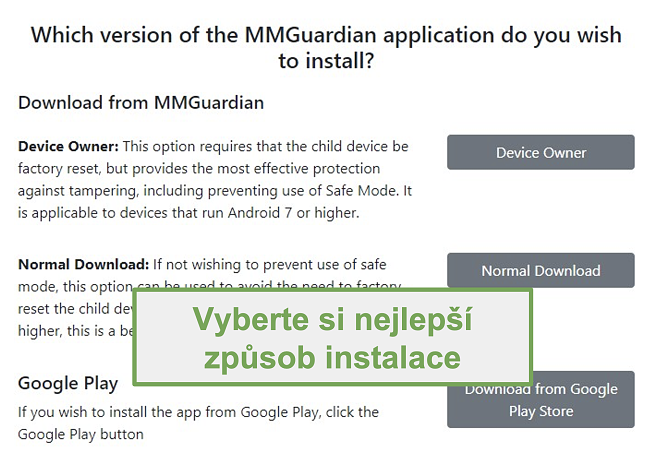
Abych mohl aplikaci z odkazu nainstalovat, musel jsem u dcery na telefonu nastavit povolení instalace aplikací od neověřených zdrojů. Průvodce instalací mě provedl procesem krok za krokem. Musel jsem aplikaci udělit administrátorské oprávnění a povolit MMGuardian přístup k GPS, povolit display over apps a prosazování omezení. Jedno z těchto nastavení zároveň brání dětem ve změně nastavení telefonu nebo smazání aplikace bez oprávnění. Jakmile jsem všechno nastavil, mohl jsem se přihlásit do ovládacího panelu a zobrazit si tam veškerá data.
Snadnost použití
Po dokončení instalace je samotné použití programu velice snadné. Běží na telefonu v pozadí a nijak znatelně neovlivňuje výkon telefonu ani výdrž baterie. Budu-li mluvit za sebe, takto úplná vzdálená kontrola nad dceřiným telefonem mi vyhovuje. Při změně filtru nebo příkazu k uzamčení telefonu se změny projeví během přibližně 5 vteřin.
MMGuardian také posílá upozornění prostřednictvím e-mailu nebo SMS, a nemusíte tak pořád sledovat aplikaci nebo ovládací panel.
Podpora
K zákaznické podpoře MMGuardian nemám žádné zvláštní výhrady, nicméně uvítal bych taky možnost spojit se s ní přes live chat. Místo toho se MMGuardian snaží na všechny otázky odpovědět prostřednictvím stránky s často kladenými dotazy (FAQ). Pokud tam odpověď na svoji otázku nenajdete, můžete si poslat požadavek e-mailem. Společnost tvrdí, že se snaží na všechny otázky odpovědět ještě tentýž den, ale uvádí také maximální dobu až 24 hodin. Sám jsem jim několik otázek poslal a toto tvrzení se mi potvrdilo. Vždycky se mi dostalo rychlé a profesionální odpovědi.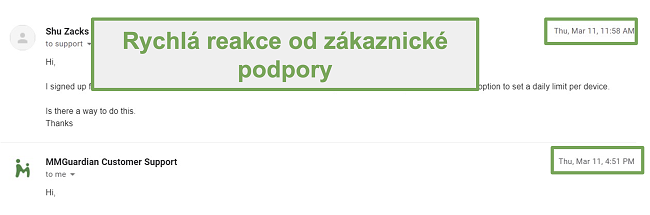
FAQ
Cena
MMGuardian vám za vaše peníze přinese užitečnou hodnotu. Na výběr máte z několika cenových plánů: můžete si vybrat, jestli chcete monitorovat jedno nebo pět zařízení, a stejně tak se můžete při výběru řídit délkou předplatného. Můžete si předplatné zároveň uzpůsobit tomu, zda budete monitorovat telefon s Androidem nebo iOS.
Ke všem plánům předplatného získáte všechny výše recenzované funkce. Stačí si tedy vybrat ten, který vaší rodině bude vyhovovat nejvíce.
Pokud si stále nejste úplně jistí, pak doporučuji vyzkoušet 14denní zkušební verzi, pro jejíž využití nepotřebujete ani nikam zadávat své platební údaje. Získáte tak naprosto svobodnou volbu a čas na vyzkoušení jednotlivých funkcí.
Sečteno a podtrženo
MMGuardian v rámci mého honu za spolehlivou aplikací rodičovské kontroly pro moji rodinu splnil všechny důležitá kritéria. Některé funkce zde chybí, například monitorování sledovaných videí a nastavení denního limitu používání. A jsou-li pro vás právě tyto funkce důležité, zkuste se podívat na Qustodio.
Určitě bych aplikaci doporučil jakémukoliv rodiči, který chce mít přehled o tom, co se na telefonech ratolestí děje, a především pak tehdy, pokud má podezření na kyberšikanu. Nabízí vynikající nástroje upozornění a blokování případných budoucích nebezpečných aktivit.




